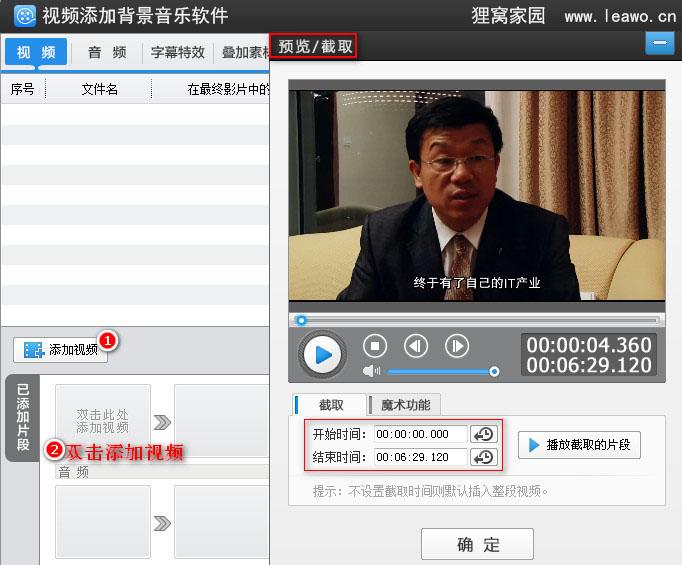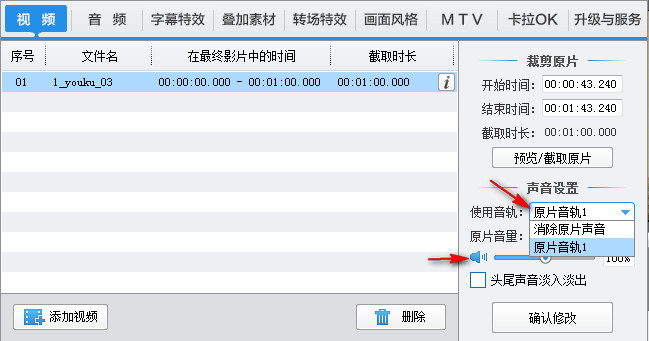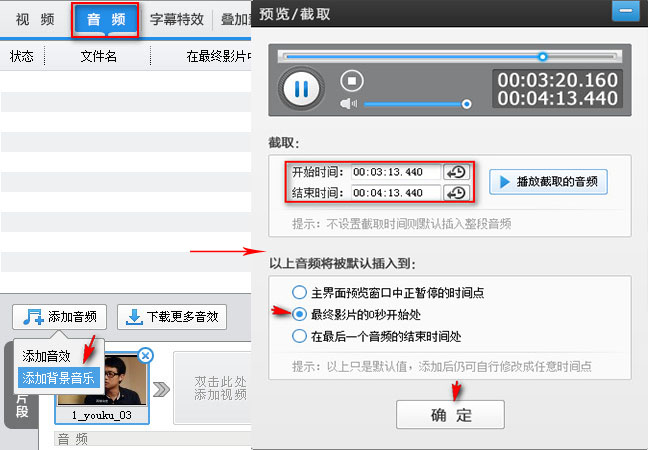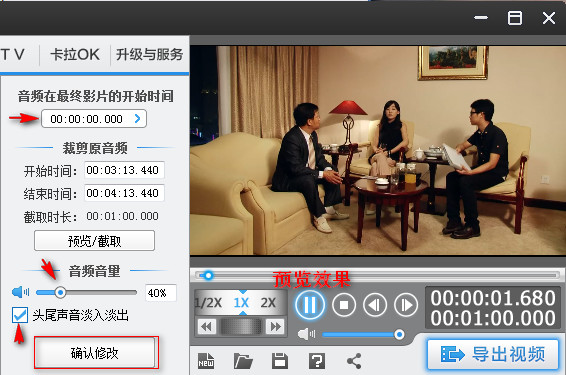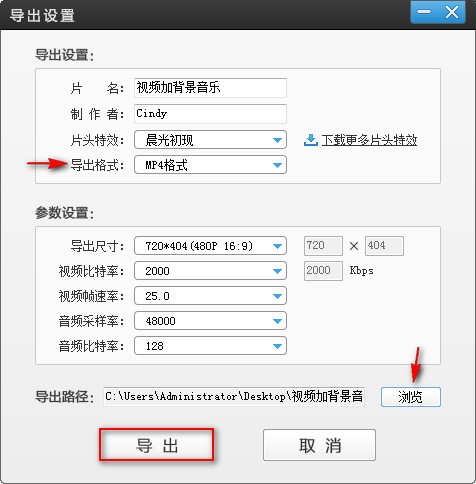|
视频加背景音乐软件在网上绝对是能找到很多的,就咱们的狸窝PPT转换器也是可以实现为相册视频添加背景音乐,小编之所以写下此文推荐这个视频加背景音乐软件,重在不仅有为视频加背景音乐的功能,也可以设置音频头尾声音淡入淡出,操作过程简单,一般电脑小白即看即会,想知道它还有什么神奇的功能往下看便知。
视频加背景音乐软件下载:http://www.leawo.cn/ND_upload.php?do=info&id=4181
视频加背景音乐软件安装过程十分简单,按照提示安装完成就运行软件吧!第一步工作就是要先将视频文件添加进来,在首页点击“添加视频”按钮或者鼠标左键双击下方方框内区域,找到视频所在的文件夹,选中就可以添加,这时会首先弹出“预览/截取”窗口,可以对视频先进行截取设置,当然这里不设置也是可以的,后面的操作也是可以截取视频的,至于魔术功能有什么效果小编先卖个关子哦,然后点击“确认”。
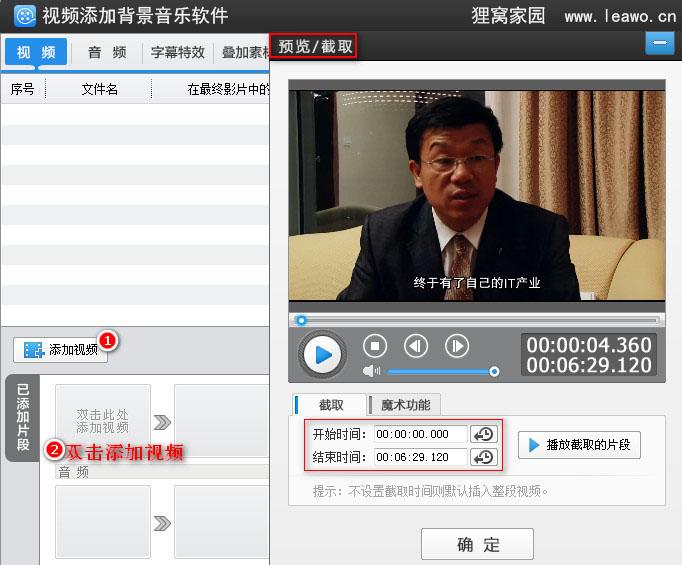
视频添加成功以后就是如图所示的页面啦,右边主要是裁剪原片、声音设置两大功能,需要截取视频片段的直接在时间框内输入开始和结束的时间点。对于原视频的声音这里可以选择消除原片声音或者调节声音的音量,不需要的可以不作设置依各位的实际情况而定吧。
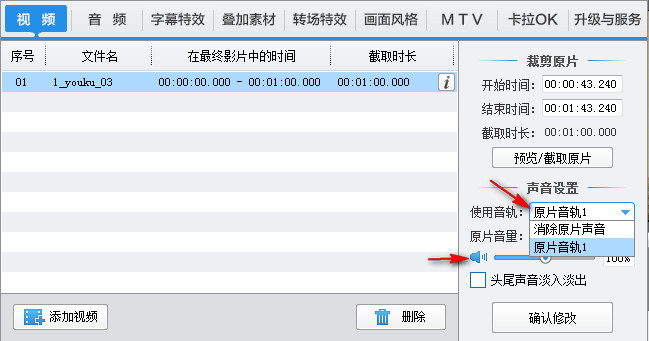
好了现在要添加背景音乐,最上方选择“音频”栏,然后选择“添加音频”,下拉框有“添加音效”和“添加背景音乐”两种,忘记告诉大家,视频加背景音乐软件自带魔幻、特效、片头片尾等多种音效等着你们来体验。这里我们需要选择“添加背景音乐”,找到音频储存文件夹,在添加时依旧会显示“预览/截取”窗口,可以按照需要截取背景音乐片段哦,直接输入开始和结束时间即可截取成功,最后点击“确认”。
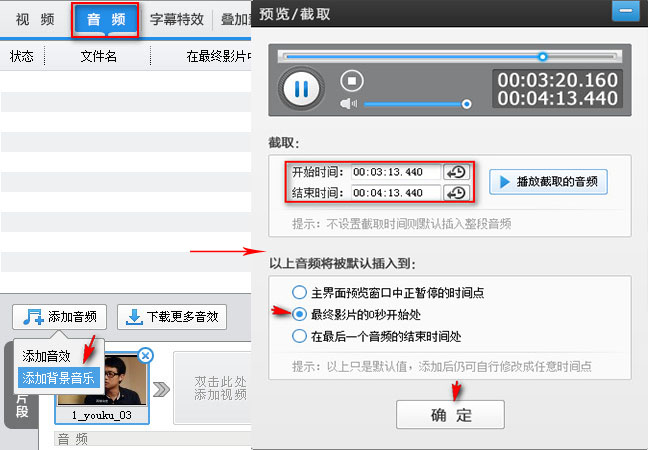
音频添加OK,上述步骤完成截取音频与视频时长一致以后,确定背景音乐的开始时间,这里可以直接手动输入背景音乐开始的时间点,或者下拉拖动时间轴上的滑块,最终的停留的时间就是背景音乐的开始时间。最后设置背景音乐的音量,最好比视频原音的音量要低一些,这样不会覆盖原视频的声音。为了背景音乐进入的更加自然一些,勾选上“头尾声音淡入淡出”使其效果与原视频更加融洽,最后“确认修改”搞定啦!
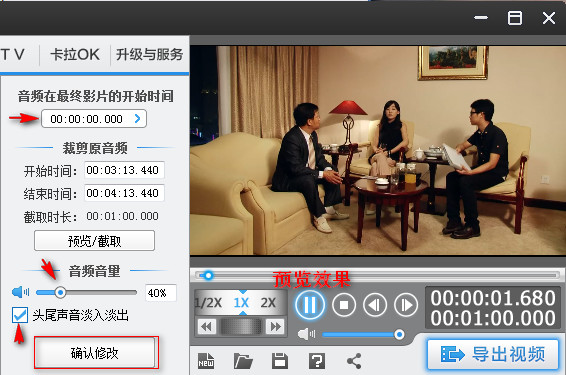
整个过程完毕以后,在右边的预览窗口预览整个视频的效果以后,单击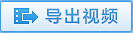 按钮,随即在导出设置页面选择视频的导出格式和导出路径,至于参数设置这里按照默认的数值就OK,最后“导出”,在导出的这个时间点,喝口水放松放松喽。 按钮,随即在导出设置页面选择视频的导出格式和导出路径,至于参数设置这里按照默认的数值就OK,最后“导出”,在导出的这个时间点,喝口水放松放松喽。
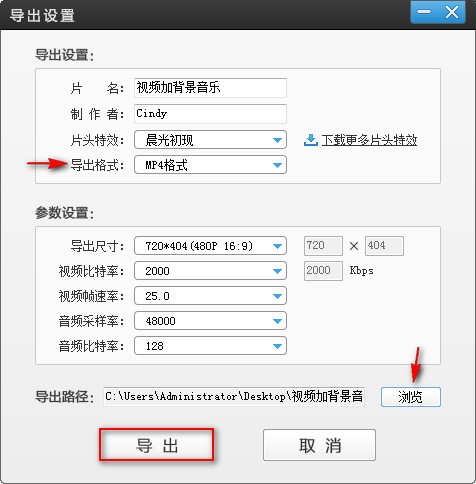
导出的最终视频自带有该视频加背景音乐软件的片头片尾的特效和软件名字,不介意的童鞋可以忽略,觉得影响视频效果的可以用咱狸窝视频转换器去掉片头片尾http://www.leawo.cn/space-138176-do-thread-id-65260.html,最终得到的视频就是属于你的劳动成果啦。
这仅仅是小编分享的这个软件中众多功能中的一种,另外需要在视频中添加视频特效、动画素材、视频专场特效等也可以下载的来玩玩哦,相比其他大型的软件,视频加背景音乐软件操作更省时一些。
|